SCM系统操作手册--供应商 (1)
SRM系统操作手册_对账管理(供应商)V1.0
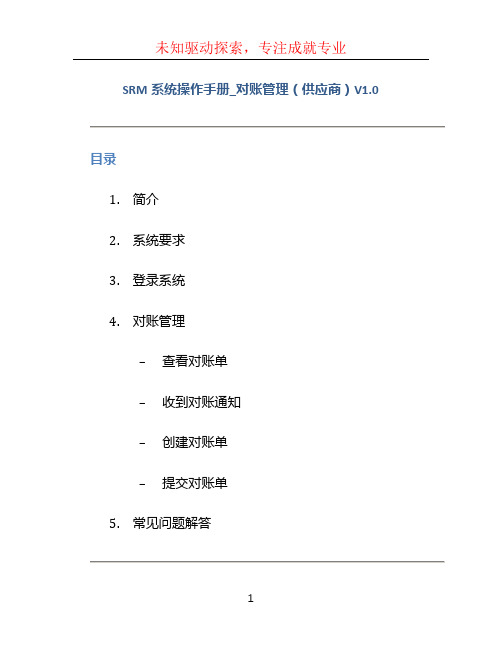
SRM系统操作手册_对账管理(供应商)V1.0目录1.简介2.系统要求3.登录系统4.对账管理–查看对账单–收到对账通知–创建对账单–提交对账单5.常见问题解答1. 简介本文档是SRM系统操作手册中的对账管理部分,主要针对供应商用户的操作流程进行介绍。
对账管理是SRM系统的一项核心功能,旨在帮助供应商方便快捷地与采购方进行对账操作,确保账目的准确性。
2. 系统要求•操作系统:Windows 7及以上版本,或者相应的Mac OS版本•浏览器:Google Chrome、Firefox、或者Safari,推荐使用最新版本•网络连接:稳定的互联网连接3. 登录系统1.打开浏览器,输入SRM系统的网址。
2.在登录界面输入您的用户名和密码。
3.点击“登录”按钮进入系统的主界面。
4. 对账管理4.1 查看对账单1.在系统的主界面,点击左侧导航栏中的“对账管理”。
2.在对账管理界面,您可以查看当前您所属供应商的所有对账单的列表。
3.点击对应的对账单,即可查看该对账单的详细信息,包括账期、金额、对账状态等。
4.2 收到对账通知当采购方发起对账时,您将收到一条对账通知。
您可以通过以下步骤查看和处理对账通知:1.在系统的主界面,点击左侧导航栏中的“对账管理”。
2.在对账管理界面,点击顶部的“对账通知”标签。
3.在对账通知列表中,找到需要处理的对账通知,点击该通知。
4.在对账通知的详情页,您将看到对账方发起的对账信息,并可以选择接受或拒绝对账。
4.3 创建对账单1.在系统的主界面,点击左侧导航栏中的“对账管理”。
2.在对账管理界面,点击顶部的“创建对账单”按钮。
3.按照系统提示,填写对账单的相关信息,包括账期、金额等。
4.点击“提交”按钮创建对账单。
4.4 提交对账单1.在系统的主界面,点击左侧导航栏中的“对账管理”。
2.在对账管理界面,找到您要提交的对账单,并点击该对账单。
3.在对账单的详情页,点击“提交对账单”按钮。
SCM联机消费操作手册
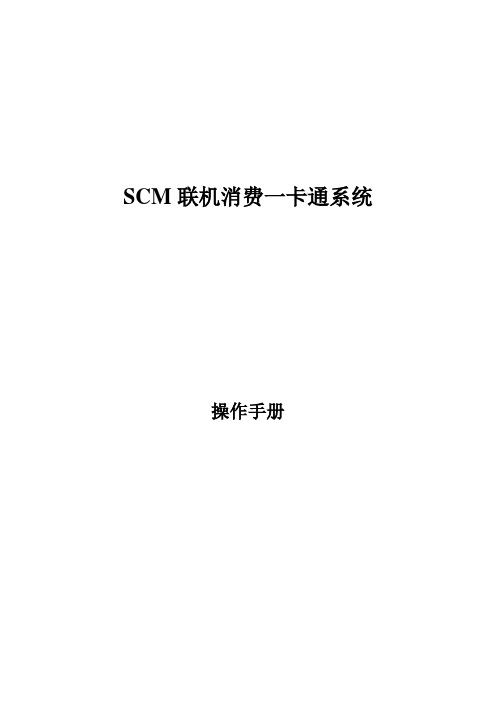
SCM联机消费一卡通系统操作手册一.软件安装运行1)解压软件压缩包至服务器目录,压缩包如右图:2)安装MS-SQLSERVER2000 SP4 / MS-SQLSERVER 2005 SP2 数据库程序。
3)运行程序目录下的ODB_setting.exe 程序,注册软件、连接并安装数据库文件具体可参照软件说明文件夹里的“SCM平台操作说明手册”4)运行程序目录下的主程序文件:SCM_Main.exe。
5)执行成功后,桌面右下角显示如右图标:包括主程序服务器、消费通讯服务器考勤通讯服务器。
6)通常直接弹出系统默认浏览器,并显示主界面。
若未弹出浏览器窗口,右键单击桌面右下角的主程序图标,选择显示窗口即可。
软件主界面如下:二.软件操作1. 登录软件登陆界面如左图:软件登录帐号:2. 建立部门进入人事档案模块,点击部门管理添加部门结构树。
------具体参照:软件说明书/SCM平台操作手册.pdf3. 建立人员档案建立人事信息,可使用Excel 模板导入人事信息。
可以上传档案照片,也可使用软件目录下的TOOLS / 档案照片批量导入.exe 工具。
4. 定义账户新增人员时,默认使用的初始账户,只能充值消费,不能发放补贴,如果需要使用补贴等其他功能,需要进入卡管理中心-- 账户定义,为部门人员批量指定:其他种类的账户类型。
5. 发卡、录指纹账户定义完成后,进入发卡/补卡菜单和指纹管理菜单进行发卡和指纹录入。
注意:首先要注册发卡和指纹控件。
1)进入下载控件菜单,点击下载连接。
2)解压card_tools.rar 压缩包3)分别拖动FP.ocx 和SCM_Card_Chb.ocx 文件至regsvr32.exe 程序上,完成注册,注意:注册的目录文件夹不要移动和删除,以免无法发卡或录指纹。
4)IE浏览器需要进入工具-- Internet 选项菜单。
IE7.0 以上版本,需要先进入高级选项卡,点击重置,之后重新运行浏览器。
供应商平台操作手册
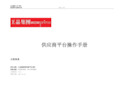
供应商平台操作手册文档信息项目名称:王品集团供应商平台项目系统名称:SUPPLIER PLATFORM文档版本:V1.0更新日期:2017-10-10目录一、供应商平台新增功能介绍 (4)二、新的供应商注册信息及审核查询 (4)(一)注册界面 (4)1.选择“供应商申请-登录” (4)2.注册界面 (4)3.登录界面 (7)三、已有供应商编号的厂商 (8)(一)平台登录 (8)(二)欢迎界面 (9)(三)订单中心管理 (11)1.采购单查询 (11)2.收货单查询 (14)(四)退货中心管理 (17)(五)财务对账 (17)1.采购/退货对账 (17)2.结算单查询 (21)3.预付款查询 (22)(六)系统管理 (22)1.公司管理 (22)2.用户管理 (23)3.收件人邮箱 (26)4.角色管理 (27)(七)厂家信息 (30)1.品项资质修改 (30)一、供应商平台新增功能介绍为了与供应商更快捷有效的沟通,供应商平台新增加2个模块内容:1.厂家信息2.发货资料上传二、新的供应商注册信息及审核查询(一)注册界面1.选择“供应商申请-登录”(此功能适用于还未与王品有过合作的供应商,待注册信息及资质审核通过后将成为王品的合作厂商,之后再用“平台登录”即可。
)2.注册界面点击“注册”之后,进入“供应商信息”画面,输入相关基础信息,尽量填全,填完后“保存”,王品采购员会走内部流程进行审核。
保存完后,选择“供应品项资质”选项框,这里会根据选择的品项类型需要上传不同的资质材料和信息,以做追溯查询使用。
每一种类别增加完后,必须“保存”。
(注:品项编号留空,王品采购人员会补充完整)3.登录界面1.在审核通过之前,供应商可根据注册的邮箱账号和密码进行登录查看审批状态。
2.若已通过审批,则审批状态会变更,供应商编号会返回,后续可根据供应商编号登录“平台登录”进行所有操作。
三、已有供应商编号的厂商(一)平台登录(二)欢迎界面登录之后,首先会进入到《王品集团诚实政策》确认界面:页面下方会有两个选项:我同意;勾选此选项,点击『确认』按钮,进入系统首页; 我不同意:勾选此选项,点击『确认』按钮,退出系统。
供应商版操作手册安琪酵母SRM项目供应商管理模块
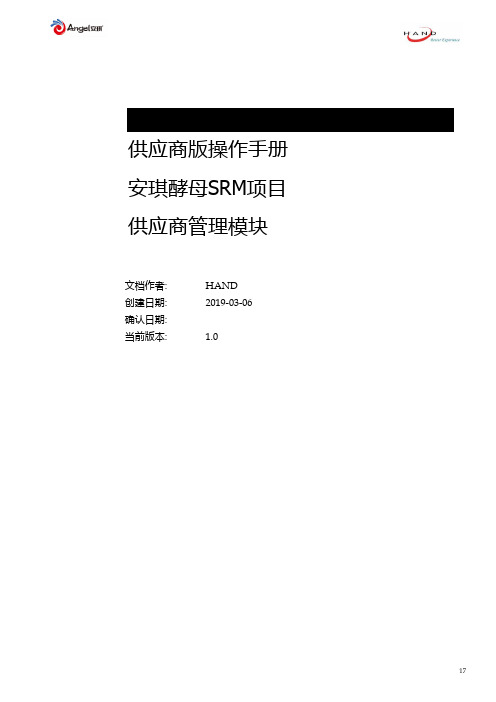
供应商版操作手册安琪酵母SRM项目供应商管理模块文档作者: HAND创建日期: 2019-03-06确认日期:当前版本: 1.0文档目录目录文档目录 (1)1.供应商管理模块 (2)1.1.账户管理 (2)1.2.品类认证 (10)1.3.投诉与建议 (13)1.4.信息变更 (15)1.供应商管理模块1.1.账户管理功能概述:通过本模块,用户可以通过注册流程获得安琪SRM采购平台的账户,入驻平台。
测试环境地址:/(测试需要,非正式业务)正式环境地址:(上线后使用,正式业务所用环境)浏览器:适用所有浏览器,推荐使用谷歌浏览器、火狐浏览器1.1.1 注册用户操作路径:首页→注册用户已注册的供应商填写账号密码可以直接登录。
1)打开安琪SRM采购系统的登陆界面,点击右下方“注册账户”按钮,进入注册界面。
2)阅读注册须知页面,用户阅读注册须知后,勾选“我已阅读并同意该条款”,点击“同意”,进入认证须知页面☞提示:如果不同意相关条款,可以选择“拒绝“,结束注册流程。
3)填写企业信息页面,依次填写登记信息、联系人信息、业务信息和许可证信息,之后点击“下一步”。
☞提示:点击【查重】按钮,可检测企业名称是否已被注册。
若提示该企业已被使用,表示该企业已注册,可直接进行账户登录。
若忘记账号密码,则进行密码找回。
☞提示:法人和财务的姓名为必填;业务联系人的姓名、职位、手机、邮箱为必填。
系统消息会以邮件/短信的形式提醒【业务联系人】,请确认其联系方式、邮箱维护正确!☞提示:供应商的业务方向默认为【销售】,不可更改。
4)企业信息确认页面,可以查看之前填写的企业认证信息,确认无误后点击“提交”。
5)提交成功后,稍等片刻系统将自动生成账号。
同时,账号和密码会发送至业务负责人邮箱。
1.1.2 绑定手机、邮箱1)打开SRM平台登陆页面,输入用户名及密码。
2)登录后进入个人首页,首次登录可选择绑定邮箱及手机,后续即可通过邮箱/手机作为用户名登录。
供应链管理系统操作手册
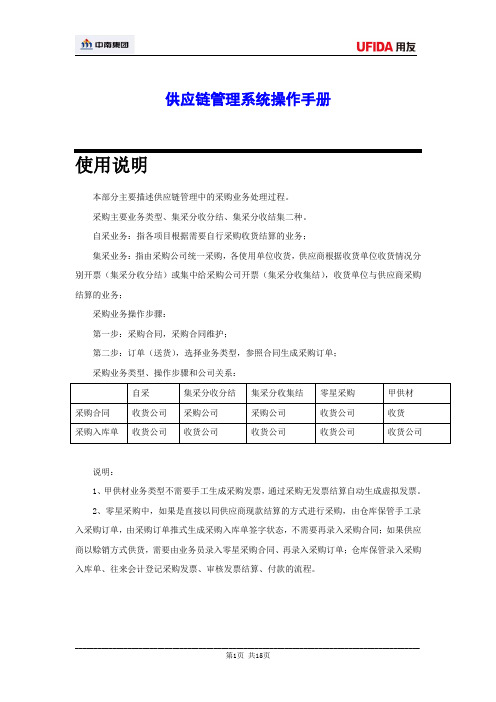
供应链管理系统操作手册使用说明本部分主要描述供应链管理中的采购业务处理过程。
采购主要业务类型、集采分收分结、集采分收结集二种。
自采业务:指各项目根据需要自行采购收货结算的业务;集采业务:指由采购公司统一采购,各使用单位收货,供应商根据收货单位收货情况分别开票(集采分收分结)或集中给采购公司开票(集采分收集结),收货单位与供应商采购结算的业务;采购业务操作步骤:第一步:采购合同,采购合同维护;第二步:订单(送货),选择业务类型,参照合同生成采购订单;采购业务类型、操作步骤和公司关系:自采集采分收分结集采分收集结零星采购甲供材采购合同收货公司采购公司采购公司收货公司收货采购入库单收货公司收货公司收货公司收货公司收货公司说明:1、甲供材业务类型不需要手工生成采购发票,通过采购无发票结算自动生成虚拟发票。
2、零星采购中,如果是直接以同供应商现款结算的方式进行采购,由仓库保管手工录入采购订单,由采购订单推式生成采购入库单签字状态,不需要再录入采购合同;如果供应商以赊销方式供货,需要由业务员录入零星采购合同、再录入采购订单;仓库保管录入采购入库单、往来会计登记采购发票、审核发票结算、付款的流程。
采购合同采购合同概述主要完成采购合同的录入、保存、审核、生效、变更、冻结、终止及查询等功能。
合同的录入界面分为六个页签:合同主表、合同条款、合同费用、合同大事记、变更历史和执行过程。
流程说明:应用准备:在系统中定义好存货分类、存货基本档案、存货管理档案、存货物料生产档案、客商基本档案、客商管理档案(业务信息-客商属性定义成供应商或客商)基础设置:每个公司定义好合同类型、合同条款。
日常业务:采购合同的录入、保存、审核、生效、变更、冻结、终止等功能。
查询统计:采购合同汇总、合同明细、合同执行明细、合同执行汇总查询基础设置合同的基础设置主要包括合同类型定义、合同条款定义定义。
用户应该在录入合同之前完成合同的基础设置工作,这样,设置完整的内容可以为日常合同做参照。
G-SRM网上寻源供应商操作指引

2.进入登录信息输入页面
供应商输入原有账号/密码进行登录
3.进入供应商门户界面
登录成功后,进入原有供应商门户,如需进行参与寻源,请点击‘寻源需求’,进 入‘我的寻源’界面(如果没有反应,请将浏览器弹出阻止设置为允许)
4.进入‘我的寻源’界面
成功跳转到‘我的寻源’后,查看之前参与的寻源单及邀请的寻源单,如需参与公 开寻源单,请点击‘返回供应商门户’按钮回到供应商门户首页界面
在填报完参与信息后,点‘保存’,供应商即成功对该条寻源单进行成功参与。
7.1查看所填报的寻源单信息
点击‘我的寻源’按钮,进入我的寻源查询界面。
7.2查看所填报的寻源单信息
点击‘我的报名’按钮,进入寻源单查看。
7.3查看所填报的寻源单信息
8.1重新编辑所填报的寻源单信息
点击‘编辑’按钮,进入寻源单编辑(在报名截止日前都能进行重新编辑,以最后 一次编辑信息为准)。
5.1进入供应商门户首页界面参与填报
成功跳转到供应商门户首页后,在寻源项目框找到自己需要参与的寻源单,点击 ‘立即参与’按钮进行寻源单回复信息填写(或点击寻源项目名称进入寻源需求单
5.2进入供应商门户首页界面参与填报
点击寻源项目名称进入寻源需求单查看,如需参与,点击‘我要参与’
6.对寻源需求单进行参与填报
Thank you!
18
G-SRM网上寻源供应商操作指引
1.1新供应商门户首页介绍
品类导 航条
寻源项目展示栏
登录/注册按钮
寻源结果 展示栏
1.2新供应商门户首页https://:5555
登 录
旧界面
新界面 供应商登录原有链接进入新首页,点击‘登录’按钮进行登录(请将IE浏览器更新至IE11 及以上版本;或下载谷歌浏览器登录;如仍无法登录请联系IT服务热线4008085000;)
SRM门户操作手册(2018)-供应商关系管理系统(SRM)
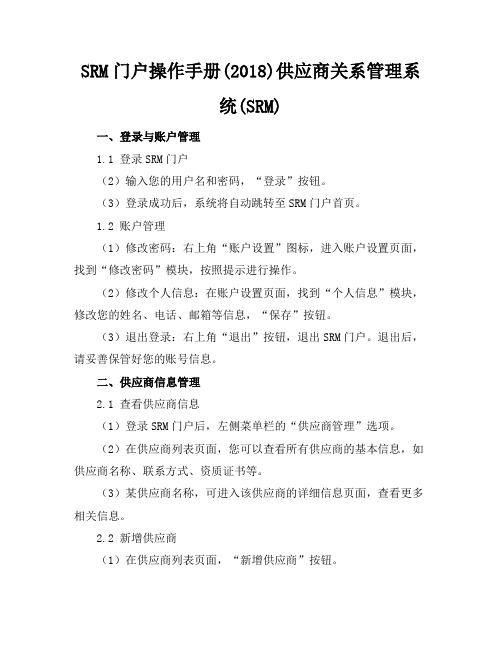
SRM门户操作手册(2018)供应商关系管理系统(SRM)一、登录与账户管理1.1 登录SRM门户(2)输入您的用户名和密码,“登录”按钮。
(3)登录成功后,系统将自动跳转至SRM门户首页。
1.2 账户管理(1)修改密码:右上角“账户设置”图标,进入账户设置页面,找到“修改密码”模块,按照提示进行操作。
(2)修改个人信息:在账户设置页面,找到“个人信息”模块,修改您的姓名、电话、邮箱等信息,“保存”按钮。
(3)退出登录:右上角“退出”按钮,退出SRM门户。
退出后,请妥善保管好您的账号信息。
二、供应商信息管理2.1 查看供应商信息(1)登录SRM门户后,左侧菜单栏的“供应商管理”选项。
(2)在供应商列表页面,您可以查看所有供应商的基本信息,如供应商名称、联系方式、资质证书等。
(3)某供应商名称,可进入该供应商的详细信息页面,查看更多相关信息。
2.2 新增供应商(1)在供应商列表页面,“新增供应商”按钮。
(2)填写供应商基本信息,包括供应商名称、联系方式、地址等,并相关资质证书。
(3)确认信息无误后,“保存”按钮,系统将自动创建新的供应商信息。
2.3 修改供应商信息(1)在供应商列表页面,找到需要修改的供应商,其名称进入详细信息页面。
(2)在详细信息页面,对需要修改的信息进行编辑,如联系方式、地址等。
(3)修改完毕后,“保存”按钮,系统将更新供应商信息。
三、采购订单管理3.1 查看采购订单(1)左侧菜单栏的“采购订单”选项。
(2)在采购订单列表页面,您可以查看所有订单的状态、金额、供应商等信息。
(3)订单编号,可查看订单的详细信息,包括商品清单、订单进度等。
3.2 新建采购订单(1)在采购订单列表页面,“新建采购订单”按钮。
(2)填写订单基本信息,如供应商、商品、数量、金额等。
(3)确认无误后,“保存”按钮,系统将新的采购订单。
3.3 审核采购订单(1)在采购订单列表页面,找到需要审核的订单,“审核”按钮。
海康威视 SRM 系统操作手册说明书
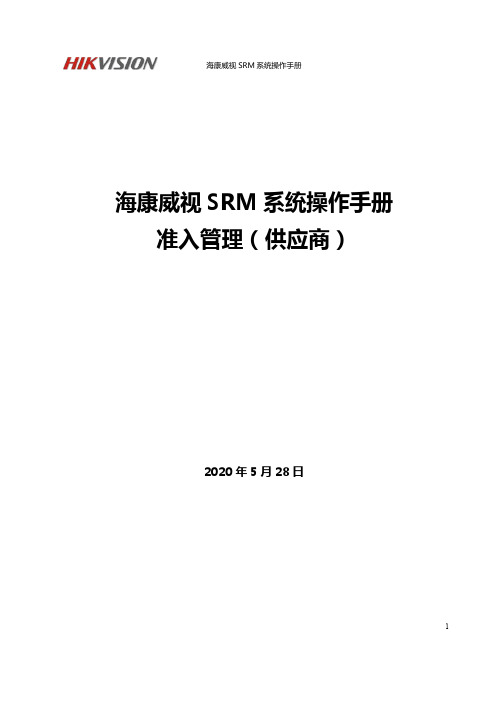
海康威视SRM系统操作手册准入管理(供应商)2020年5月28日1目录1系统介绍 (3)1.1.客户端下载地址(注意区分32位和64位操作系统) (3)1.2.硬件要求(建议) (4)1.3.流程图 (5)2功能介绍 (6)3操作指南 (7)3.1.供应商注册 (7)3.2.供应商准入资料...................................................................................................... 错误!未定义书签。
3.3.常见问题: (14)21 系统介绍1.1.客户端下载地址(注意区分32位和64位操作系统)https:///SRM/NEW/?1588737082769/#/login/login.html单击下图“ELSBrowser”应用程序进入到客户端。
浏览器(务必使用谷歌Chrome浏览器)登录地址:https:///SRM/NEW/?1588737082769/#/login/login.html31.2.硬件要求(建议)45供应商管理-准入流程采购方供应方开始03 注册ELS账号04 填写基本资料信息02 邀请供应商注册ELS 账号01 搜索ELS 平台供应商05 审核基本信息修正基本信息07 创建供应商准入单合作09 填写准入资料10 审核准入资料11 现场审核13 综合评分12 录入审核结果通过15 成为临时/正式供应商维护主数据17 同步供应商主数据到ERP结束Y可改善06 成为潜在供应商01/02 资源工程师03/04 供应商05/06 资源工程师07/08 资源工程师09 供应商10 资源工程师11/12 资源工程师/SQE/硬件工程师13 资源工程师14 资源工程师/SQE 15 资源工程师16 资源主管/经理17 资源工程师结束不合作08 需供应商自评?是否14 辅导改善终止16 审批通过通过不通过供应商主数据框架协议2 功能介绍子账号说明(1001账号可以解冻,解锁和更新1002-1006子账号):1001子账号:供应商管理员账号,具备所有的操作权限,包括供应商的企业信息变更等;1002子账号:供应商针对供应链金融的账号,包括可以操作供应链金融业务,提前支付;1003子账号:供应商针对海康资源工程师之间业务对接,包括询报价、招投标、合同、业务伙伴管理等;1004子账号:供应商针对研发业务之间的业务对接,包括样品、ECN管理、合规管理等业务;1005子账号:供应商针对品质业务之间的业务对接,包括质量管理业务等;1006子账号:供应商针对仓库业务之间的业务对接,包括周转箱APP业务等。
- 1、下载文档前请自行甄别文档内容的完整性,平台不提供额外的编辑、内容补充、找答案等附加服务。
- 2、"仅部分预览"的文档,不可在线预览部分如存在完整性等问题,可反馈申请退款(可完整预览的文档不适用该条件!)。
- 3、如文档侵犯您的权益,请联系客服反馈,我们会尽快为您处理(人工客服工作时间:9:00-18:30)。
融通供应商服务系统供应商---操作手册目录前言1适读对象 (1)系统简介 (1)系统使用前提 (1)手册内容简介 (1)手册字体和符号规范 (1)最近更新 (1)责任声明 (2)第1章登录、修改密码 (3)1.1登录 (3)1.2修改登录密码 (3)1.2.1 操作方法 (4)第2章供应商数据 (5)2.1采购订单 (5)2.2销售 (6)2.2.1 日销售汇总 (6)2.2.2 类别销售汇总 (7)2.2.3 单品销售列表 (7)2.2.4 组织架购销售 (8)2.2.5 商品销售明细表 (9)2.2.6 门店库存................................................................................................ 错误!未定义书签。
2.2.7 库存明细 (11)2.3对帐 (11)2.3.1 入库单 (11)2.3.2 退货单 (13)第3章信息协同 (17)3.1供应商通知 (17)第4章退出 (19)4.1退出 (19)© 1992-2006,广州融通系统集成有限公司,版权所有。
电话:+86-20-22221188 电子邮件:*******************.cni前言适读对象应用SCM产品的人员。
系统简介供应商服务系统是一个供应商与零售商沟通的平台,主要是实现供应商和零售商业务数据之间的查询,主要包括:订货查询、验收查询、退货查询、结算数据查询、销售数据查询、库存查询、消息管理、等。
系统使用前提供应链系统配置在“浏览器”中,因此必须先登录进入“浏览器”、使用供应链系统。
手册内容简介本手册主要介绍系统属下各功能模块的功能、数据关系、关键信息以及操作事项。
手册字体和符号规范字体和符号规例说明【模块清单】子系统的各个功能分组属下的模块清单。
【功能说明】模块实现功能的描述。
【数据衔接】数据的来源、流向,或者上一步、下一步操作,以及资料、单据查询画面名称。
【操作要点】实现模块功能的操作介绍。
【注意事项】与模块相关的补充说明,或强调某些重要信息。
〖界面名称〗模块名称,或其他窗口的画面名称。
系统提示信息执行操作过程中系统出现的提示描述。
键盘按键 Enter 键。
表0.1 手册字体和符号规范最近更新© 1992-2006,广州融通系统集成有限公司,版权所有。
电话:+86-20-22221188 电子邮件:*******************.cn第1页责任声明本文包含的信息代表融通公司目前对本文所涉及内容的观点,由于用户需求、市场和产品情况的不断变化,本文中的信息并不代表融通公司未来的观点,融通公司不能保证本文信息在未来时间的有效性。
本文包含的内容,无论是明确陈述的内容或隐含的内容,都不能理解为融通公司的正式商业承诺。
本文包含敏感信息,须限制使用。
扩散或复制本文须得到融通公司的书面认可,严禁以任何形式印刷或出版本文的全部或部分内容。
本文中提及的有关产品和名称为相应公司或机构的(注册)商标。
本文信息若有变动,恕不另行通知。
© 1992-2006,广州融通系统集成有限公司,版权所有。
电话:+86-20-22221188 电子邮件:*******************.cn第2页第1章登录、修改密码1.1登录【功能说明】登陆用户:登录帐号为8+供应商编码,初始密码为”供应商编码”。
【界面】图1.1【操作要点】第一步:输入自己的帐号、密码、验证码;第二步:点击“”即可。
1.2修改登录密码【功能说明】第一次登陆系统之后会强制要求供应商修改密码,并且密码必须是‘字母’+‘数字’的形式,© 1992-2006,广州融通系统集成有限公司,版权所有。
电话:+86-20-22221188 电子邮件:*******************.cn第3页且不能少于6位,以后修改密码也必须是‘字母’+‘数字’的形式,且不能少于6位。
【界面】图1.1图1.2图1.31.2.1操作方法第一步: 如:图1.3点击””按纽;出现上图1.3第二步:输入新密码两次,点击,提示密码修改成功即可。
© 1992-2006,广州融通系统集成有限公司,版权所有。
电话:+86-20-22221188 电子邮件:*******************.cn第4页第2章供应商数据2.1采购订单【功能说明】查询各门店向供应商订货的单据。
【数据衔接】上游处理:ERP系统〖订货通知单〗【界面】图1.4图1.5【操作要点】第一步:如图:1.4输入查询条件“确认状态”“过期状态”“订单号”“开始日期””结束日期””排序方式”等,点击“查询”可查询出门店向供应商的订货情况。
© 1992-2006,广州融通系统集成有限公司,版权所有。
电话:+86-20-22221188 电子邮件:*******************.cn第5页第三步:在“订单列表”处可查看供应商订货单据情况,点击某单据“订单编号”可查看供应商此张单据的订单明细(如1.5图)。
如果门店是大统华配送中心的话,需要看预约送货日期,送货日为预约送货上门的日期;如供应商对于单据上的商品不能完全送货,供应商可对每张单据上商品的“实送数量”“实赠数量”进行修改,修改完毕,点击””按钮.第四步:点击”” (“打印”按钮只有”保存确认”后才会显示)按钮,打印该单据。
第五步:点击””按钮返回到订单列表界面.【注意事项】点击””按钮.后该张单据会根据供应商修改后的结果进行保存。
零售商相关人员可在SCM订单中查询到供应商确认情况.2.2销售2.2.1日销售汇总【功能说明】查询供应商的每日销售数据。
【界面】图1.6【操作要点】第一步:点击“日销售汇总”模块后,点击“查询”按钮。
系统将显示商品的销售本模块提供了“有选择地查询商品销售”的功能。
目前支持以下过滤条件:发生门店、开始时间、结束时间。
如图:© 1992-2006,广州融通系统集成有限公司,版权所有。
电话:+86-20-22221188 电子邮件:*******************.cn第6页第二步:可点击相关字段下面对应的””按钮,查看每一天”门店”、”柜组”、”单品”的销售情况2.2.2类别销售汇总【功能说明】查询供应商某一”时间段”每个小类的销售汇总【界面】图1.7【操作要点】第一步:点击“类别销售汇总”模块后,点击“查询”按钮。
系统将显示商品的销售本模块提供了“有选择地查询商品销售”的功能。
目前支持以下过滤条件:门店代码、商品类别、开始时间、结束时间。
如图:1.7第二步:可点击相对应的”类别编码”按钮,查看某个小类每天的销售明细.2.2.3单品销售列表【功能说明】查询供应商某一”时间段”商品的销售明细,商品销售数据按每天展示.【界面】© 1992-2006,广州融通系统集成有限公司,版权所有。
电话:+86-20-22221188 电子邮件:*******************.cn第7页图1.8【操作要点】第一步:点击“单品销售列表”模块后,点击“查询”按钮。
系统将显示商品的销售本模块提供了“有选择地查询商品销售”的功能。
目前支持以下过滤条件:门店代码、商品类别、开始时间、结束时间、商品编码、商品名称、排序条件等.如图:1.8【注意事项】该模块排序条件”商品编码”或”商品名称”等排序条件为必填项.2.2.4组织架购销售【功能说明】查询供应商某一天每个中类、及某一时间段销售.【界面】© 1992-2006,广州融通系统集成有限公司,版权所有。
电话:+86-20-22221188 电子邮件:*******************.cn第8页图1.9【操作要点】第一步:点击“组织架构销售”模块后,点击“查询”按钮。
显示查询时间段内供应商每天中类及中类汇总的销售.本模块提供了“有选择地查询商品类别销售”的功能。
目前支持以下过滤条件:门店代码、中类代码、开始时间、结束时间。
如图:1.92.2.5商品销售明细表【功能说明】查询供应商某一时间段内商品的销售明细【界面】图1.10【操作要点】第一步:点击“商品销售明细”模块后,点击“查询”按钮。
显示查询时间段内供应商单品的销售明细, 本模块提供了“有选择地查询商品销售”的功能。
目前支持以下过滤条件:门店代码、商品类别、开始时间、结束时间、商品名称、商品编号、排序、税率。
如图:1.10© 1992-2006,广州融通系统集成有限公司,版权所有。
2.3 库存2.3.1门店库存【功能说明】查询该供应商在每个门店的现有库存数量情况及每个门店的商品的库存数量.【界面】图1.11图1.12【操作要点】第一步:点击“门店库存”模块后,如图:1.11 点击“查询”按钮。
展示各门店的库存数量及总合计数量.第二步:点击字段“门店”下面对应的门店信息””,如图:1.12显示每个门店的商品库存明细.本模块提供了“有选择地查询商品库存”的功能。
目前支持以下过滤条件:门店代码、商品编码、库存范围、商品类别、商品名称、排序条件等。
如图:1.12© 1992-2006,广州融通系统集成有限公司,版权所有。
第三步:点击””按钮,返回到第一步界面.2.3.2库存明细【功能说明】查询该供应商所有门店现在商品的库存明细或查询每个门店商品的库存明细【界面】图1.13图1.14【操作要点】第一步:点击“库存明细”模块后,点击“查询”按钮。
展示商品在各门店的库存数量合计第二步:点击字段“商品编码”下面对应的“商品编码”如图:1.14显示商品在每个门店的商品库存明细.本模块提供了“有选择地查询商品库存”的功能。
目前支持以下过滤条件:门店代码、商品编码、库存范围、商品类别、商品名称、排序条件等。
第三步:点击””按钮,返回到第一步界面.© 1992-2006,广州融通系统集成有限公司,版权所有。
2.4对帐2.4.1入库单【功能说明】查询各门店验收单入库情况。
【数据衔接】上游处理:〖验收单〗〖紧急验收单〗〖赠品验收单〗【界面】图1.15【操作要点】第一步:点击查询,可查询出供应商在各门店的单据验收入库情况。
本模块可以用过滤条件“入库单号”“门店代码”“起始日期”“结束日期”等,查询供应商的验收单情况。
© 1992-2006,广州融通系统集成有限公司,版权所有。
第二步:点击入库单号字段下面相对应的“单据编号”例:””可查看供应商此张单据的验收明细。
第三部:订单编号对应入库单号数据没有问题,点击右上角按键可以确认该入库单,方便查询入库单。
2.4.2退厂单【功能说明】查询供应商退货单情况。
【数据衔接】上游处理:〖退货单〗【界面】图1.16【操作要点】第一步:点击查询,可查询出供应商在各门店的退货情况。
